Report
Share
Download to read offline
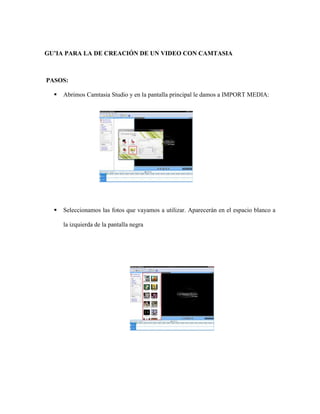
Recommended
More Related Content
What's hot
What's hot (18)
Tutorial de movie maker en la educación...Maira morales pérez

Tutorial de movie maker en la educación...Maira morales pérez
Viewers also liked
Viewers also liked (7)
Similar to Guia para la creacion de un video
Similar to Guia para la creacion de un video (20)
2539358-Sony-Vegas-Movie-Studio-Platinum-80-Tutorial.ppt

2539358-Sony-Vegas-Movie-Studio-Platinum-80-Tutorial.ppt
Recently uploaded
DNX Disandat. Xtended Xperiences. Casos prácticos para Metaverso, Realidad Aumentada, Realidad Virtual, Realidad extendida y Computación espacial en 20232023 07 Casos prácticos para Realidad aumentada, metaverso y realidad extendida

2023 07 Casos prácticos para Realidad aumentada, metaverso y realidad extendidaLuis Francisco Reyes Aceves
Recently uploaded (20)
microsoft word manuales para todos tipos de estudiamte

microsoft word manuales para todos tipos de estudiamte
2023 07 Casos prácticos para Realidad aumentada, metaverso y realidad extendida

2023 07 Casos prácticos para Realidad aumentada, metaverso y realidad extendida
Redes Neuronales profundas convolucionales CNN ́s-1.pdf

Redes Neuronales profundas convolucionales CNN ́s-1.pdf
Tipos de Datos de Microsoft Access-JOEL GARCIA.pptx

Tipos de Datos de Microsoft Access-JOEL GARCIA.pptx
Tarea_sesion_15_Reportes Maestro - Detalle con el uso de AJAX.pptx

Tarea_sesion_15_Reportes Maestro - Detalle con el uso de AJAX.pptx
herramientas web para estudiantes interesados en el tema

herramientas web para estudiantes interesados en el tema
presentacion_desamblado_de_una_computadora_base_a_las_normas_de_seguridad.pdf

presentacion_desamblado_de_una_computadora_base_a_las_normas_de_seguridad.pdf
presentación del desensamble y ensamble del equipo de computo en base a las n...

presentación del desensamble y ensamble del equipo de computo en base a las n...
¡Ya basta! Sanidad Interior - Angela Kellenberger.pdf

¡Ya basta! Sanidad Interior - Angela Kellenberger.pdf
Guia para la creacion de un video
- 1. GU’IA PARA LA DE CREACIÓN DE UN VIDEO CON CAMTASIA PASOS: Abrimos Camtasia Studio y en la pantalla principal le damos a IMPORT MEDIA: Seleccionamos las fotos que vayamos a utilizar. Aparecerán en el espacio blanco a la izquierda de la pantalla negra
- 2. Seleccionamos las fotos (clic en la primera y con el botón de mayúsculas pulsado, clic en la última), y las arrastramos abajo, donde pone Video 1: Nos aparecerá una ventanita para elegir las dimensiones del vídeo. Le damos a OK, pues el tamaño que viene por defecto nos sirve:
- 3. Le damos a TRANSITIONS (a la izquierda de la pantalla, bajo EDIT), y arrastramos el efecto que queramos hacia abajo, donde están las flechas entre las fotos. Una vez puestas todas las transiciones deseadas, le damos a FINISHED: Damos a PLAY para comprobar si nos gusta cómo han quedado las transiciones:
- 4. Añadimos una portada y un final de vídeo: - A la izquierda: ADD > Title clips - Una vez escrito le damos a Arrastramos la portada delante de las fotos:
- 5. Insertamos una transición entre la portada y las fotos, como hemos visto en el número 5. Si clicamos con el botón derecho del ratón sobre la portada elegimos TITLE DURATION, que por defecto es de 5 segundos, al tiempo que queramos que dure: Insertamos también unos "créditos" finales al vídeo, siguiendo los mismos pasos que para la portada:
- 6. Insertar Leyendas Ahora insertaremos leyendas en las fotos que queramos del siguiente modo: - EDIT > Callouts - Le damos al símbolo + - Elijo el tipo de cuadro de texto, el color de la fuente, el estilo de la misma y escribo en el cuadro:
- 7. - Si queremos modificar el "callout" clicamos sobre el simbolito con el botón derecho: - Añadimos todos los "Callouts" que queramos:
- 8. Añadir la música: - ADD > Import media - Arrastrar el icono de la música abajo, donde pone AUDIO, como hicimos con las fotos - EN caso que la canción es más larga que el pase de fotos, se tiene que ajustar el tamaño del audio. Guardar el vídeo: - PRODUCE VIDEO AS - ADD/EDIT PRESET
- 9. - Le damos un nombre al vídeo y una descripción, si queremos, y marcamos .avi: - En las pantallas sucesivas le damos a SIGUIENTE. - Volvemos a dar a PRODUCE VIDEO AS, desplegamos y elegimos (nuestro vídeo). - Decimos que sí a todo lo que nos pregunta, y al final lo guardamos donde queramos.